Si votre PC Windows 11 est victime de ralentissements en raison d’une capacité RAM (mémoire vive) insuffisante, il est possible d’agir. Il est cependant essentiel de connaître ses caractéristiques pour envisager une mise à niveau.
Windows 11 vous permet de vérifier différentes informations autour de la mémoire vive du PC. Cela va de la capacité à la fréquence en passant par e type et d’autres spécifications. Vous pouvez retrouver ces informations soit à l’aide de l’application Paramètres et du Gestionnaire des tâches.
Comment récupérer des informations sur la RAM installée via l’application Paramètres et le Gestionnaire des tâches ?
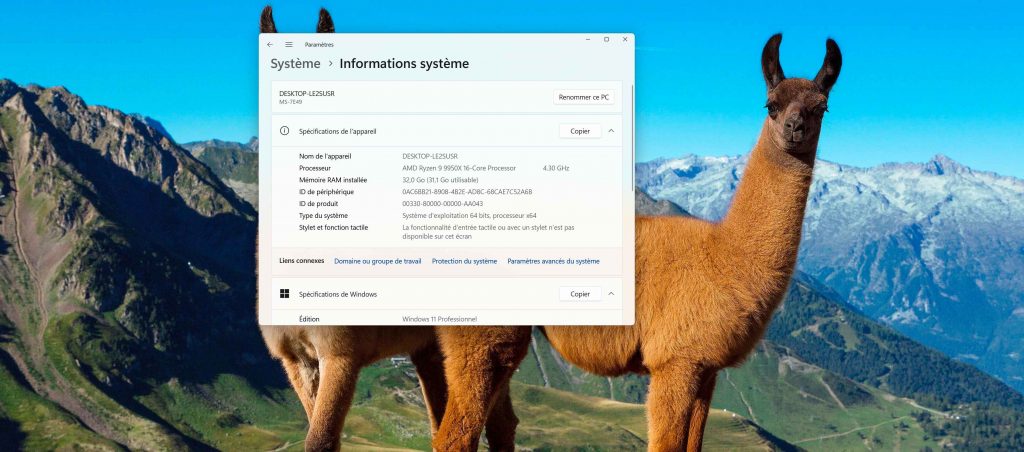
L’opération est assez simple. Elle demande d’ouvrir Paramètres puis de se rendre dans Système afin d’ouvrir “Informations système”. Vous trouverez la capacité mémoire installée dans “Spécifications de l’appareil”. Cette méthode donne un aperçu rapide de la quantité totale de mémoire installé. Dans notre cas, le PC est équipé de 32 Go de mémoire RAM.
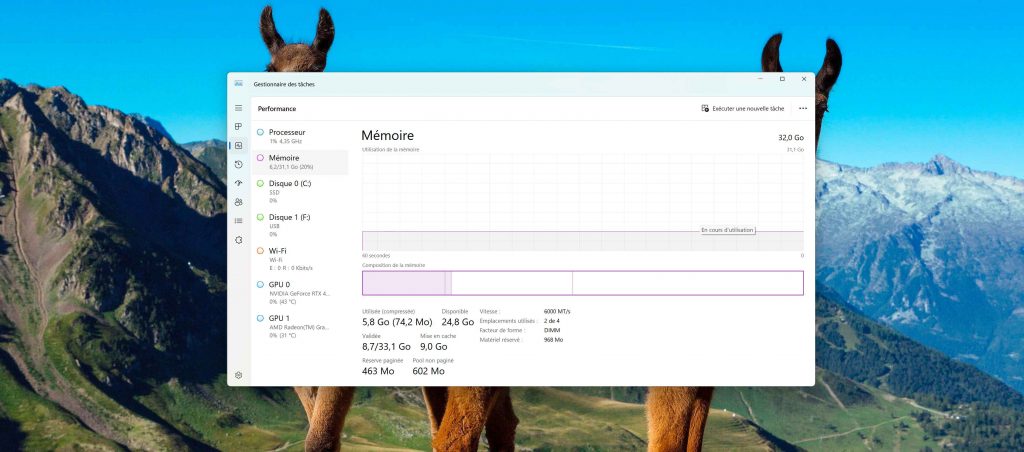
L’autre approche passe par le Gestionnaire des tâches. Le plus rapide pour le lancer est d’utiliser le raccourci clavier WIN+X afin de le sélectionner dans la liste proposée.
Ensuite cliquez sur Performances et sélectionnez Mémoire. Vous pourrez alors voir de nombreuses informations comme
- La quantité totale de RAM installée.
- La vitesse de la mémoire (en MT/s dans notre cas).
- Le nombre d’emplacements de mémoire disponibles et utilisés (2 sur quatre dans notre cas).
- Le format des barrettes utilisées (SODIMM pour les ordinateurs portables et DIMM pour les ordinateurs de bureau).
Ces informations sont indispensables pour décider d’une mise à niveau. Par exemple elles permettent de s’assurer que des emplacements sont libres pour ajouter des. barrettes supplémentaires ou si tout est occupé d’envisager de remplacer les modules existants par d’autres de plus grande capacité.


Comment vérifier avec un R et non un Z !